Un ghid pentru schimbarea limbii pe orice televizor Xiaomi
Alt Ghid Util / / August 05, 2021
În acest tutorial, vă vom arăta cum să schimbați limba pe un televizor Xiaomi. Similar cu ofertele sale mobile, producătorul chinez OEM a rămas fidel rădăcinii sale atunci când vine vorba de domeniul televiziunii. Se bifează aproape toate caracteristicile la care s-ar fi putut cere prețul de care aparține. De exemplu, una dintre cele mai populare oferte - Mi LED Smart TV 4A, afișaj LED ultra-luminos și rezoluție 1920 x 1080. Împreună cu acestea, aveți și difuzoare stereo puternice de 20 W, procesor quad-core pe 64 de biți și 1 GB RAM + 8 GB stocare. La fel, are mai multe modele de televizoare, sincronizate cu bugetul utilizatorului său.
Cu toate acestea, există doar o problemă despre care mulți utilizatori se plâng. Când pornesc televizorul pentru prima dată, toate setările și meniul sunt în limba chineză. Dacă s-ar fi limitat doar la China, atunci acest lucru ar fi avut sens. Cu toate acestea, aceste televizoare Xiaomi și-au întins aripile și în multe țări non-chineze. Și pentru baza de utilizatori a acestor regiuni, devine destul de dificil în relațiile cu televizorul. Dacă și tu te încadrezi în această categorie, atunci nu te îngrijora. În acest ghid, vă vom arăta cum să schimbați limba pe un televizor Xiaomi. Urmați de-a lungul.

Cum să schimbați limba pe un televizor Xiaomi
Iată deci lucrul. Cele mai noi televizoare de la Xiaomi au facilitat schimbarea limbii. Tot ce este necesar sunt doar câteva clicuri și sunteți bine să mergeți. In orice caz. pentru televiziunile de generație mai veche, lucrurile nu sunt atât de ușoare. Va trebui să luați ajutorul unei aplicații terță parte pentru schimbarea limbii. Mai întâi vom enumera pașii pentru primul care ar trebui să îndeplinească cerințele pentru majoritatea cititorilor. Cu toate acestea, dacă această opțiune nu este prezentă pe televizorul dvs., va trebui să luați ajutorul APK-ului. Având în vedere acest lucru, să continuăm cu ghidul.
Metoda 1: Utilizarea opțiunii încorporate
Pentru majoritatea utilizatorilor, această metodă ar trebui să fie suficientă pentru cerințele lor. Iată ce trebuie făcut:
- Accesați ecranul de pornire al televizorului.
- selectați meniul Setări situat în dreapta sus și apăsați butonul OK de pe telecomandă.
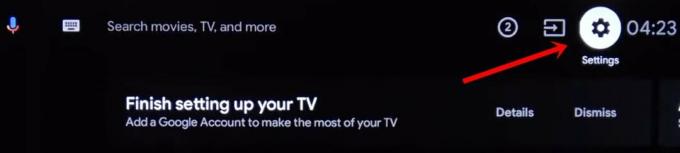
- Apoi selectați Device Preferences și apăsați OK pe telecomandă.

- Acum derulați la opțiunea Limbă folosind tastele de navigare de pe telecomandă și apăsați OK.

- Selectați limba dorită din listă și apăsați OK.

- Pe unele televizoare, puteți găsi opțiunea menționată în pagina Setări generale> Limbă, așa cum se arată mai jos:

Asta e. Ați schimbat cu succes limba pe televizorul dvs. Xiaomi. Să verificăm acum cum se poate face același lucru pe un televizor Xiaomi mai vechi care nu are meniul menționat anterior.
Metoda 2: Utilizarea fișierului APK
Pe dispozitivele Xiaomi mai vechi, va trebui să luați ajutorul unui pachet de aplicații pentru a adăuga limba engleză. Rețineți că GetDroidTips sau oricare dintre membrii săi nu vor fi considerați responsabili dacă se întâmplă ceva cu televizorul dvs. utilizând acest APK. Continuați înainte cu precauție pe propriul risc.
- Descărcați și transferați fișierul Porniți Setări APK pe unitatea USB.
- Conectați această unitate USB la televizor și faceți clic pe pictograma de revărsare situată chiar sub opțiunea Mi.

- Apoi selectați USB din lista de dispozitive.
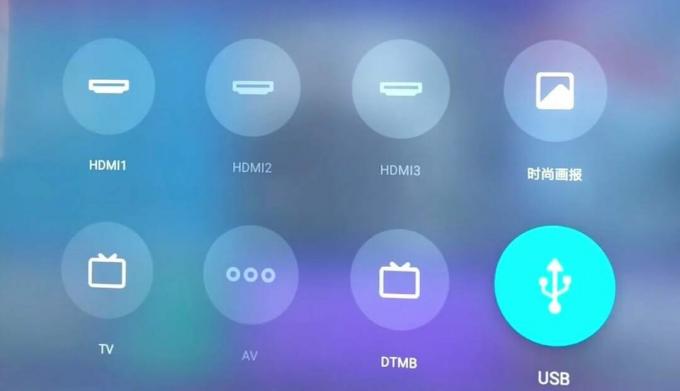
- Apoi faceți clic pe unitatea USB și selectați fișierul APK Start Settings.
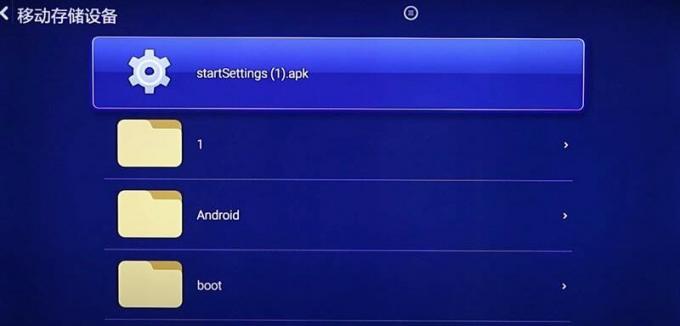
- În următorul popup care apare, atingeți primul buton așa cum se arată în imaginea de mai jos. Acest buton în limba engleză descrie Instalare.
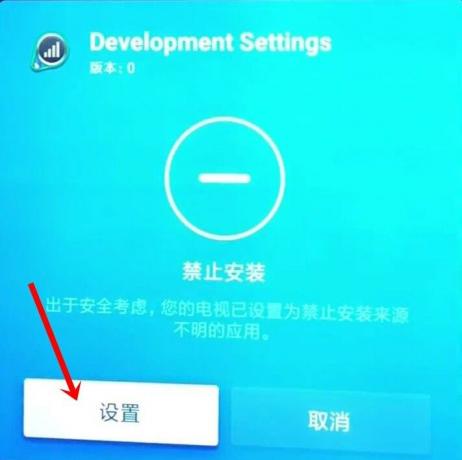
- Odată ce APK-ul este instalat, ar trebui să vedeți bifa pe ecran. De această dată faceți clic pe al doilea buton (care este butonul Deschidere).

- Acum ar trebui să primiți pagina de setări a UI Android 5.0 Lollipop. Derulați la opțiunea a cărei pictogramă este glob, așa cum se arată în imaginea de mai jos. În limba engleză, această opțiune este Limbă și introducere.
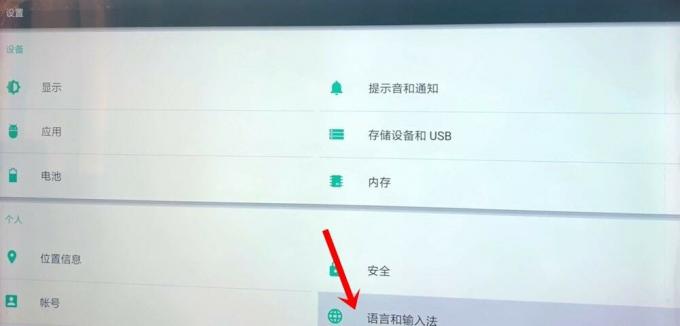
- Acum selectați prima opțiune (care în engleză va fi opțiunea Limbă).
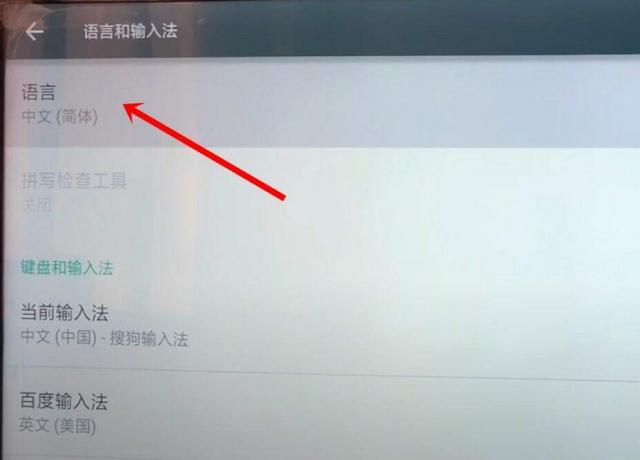
- În cele din urmă, selectați engleză din listă și gata.
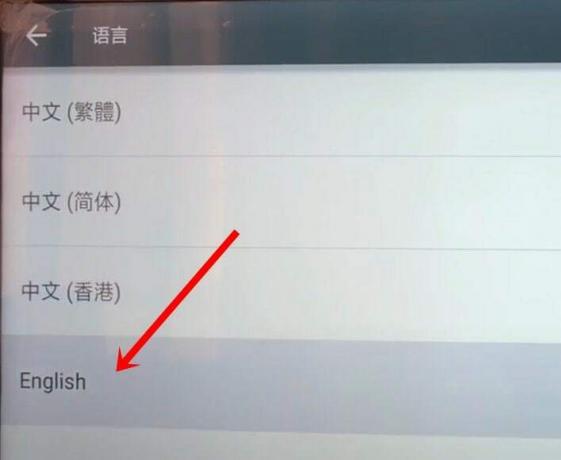
Cu aceasta, încheiem ghidul cu privire la modul de schimbare a limbii de pe Xiaomi TV. Așa cum am menționat anterior, prima metodă ar trebui să-și poată face treaba pentru majoritatea cititorilor noștri. Doar dacă aveți o versiune mai veche a unui televizor Xiaomi, atunci ar trebui să luați ajutorul fișierului APK. Spuneți-ne în comentarii dacă aveți întrebări. În concluzie, iată câteva la fel de utile Sfaturi și trucuri pentru iPhone, Sfaturi și trucuri pentru PC, și Sfaturi și trucuri pentru Android pe care ar trebui să o verifici.



![Cum se instalează Stock ROM pe Vivo Z1 Youth Edition [fișier Firmware Flash]](/f/c116224e28dadaab01a9daca9b7f08c9.jpg?width=288&height=384)